SupplyOn ユーザー管理は、会社の SupplyOn ユーザーを管理するための機能とプロセスを提供します。ここでユーザー アカウントを作成し、権限を定義できます。ユーザーによる個々の SupplyOn サービスへのアクセスを正確に規制することもできます。
この記事では、ユーザー役割の割り当てに関するステップバイステップのガイドを示します。
メニューバーから「管理」→「ユーザー管理」を開きます。
Click on 'User Management (classic)' on the left side.
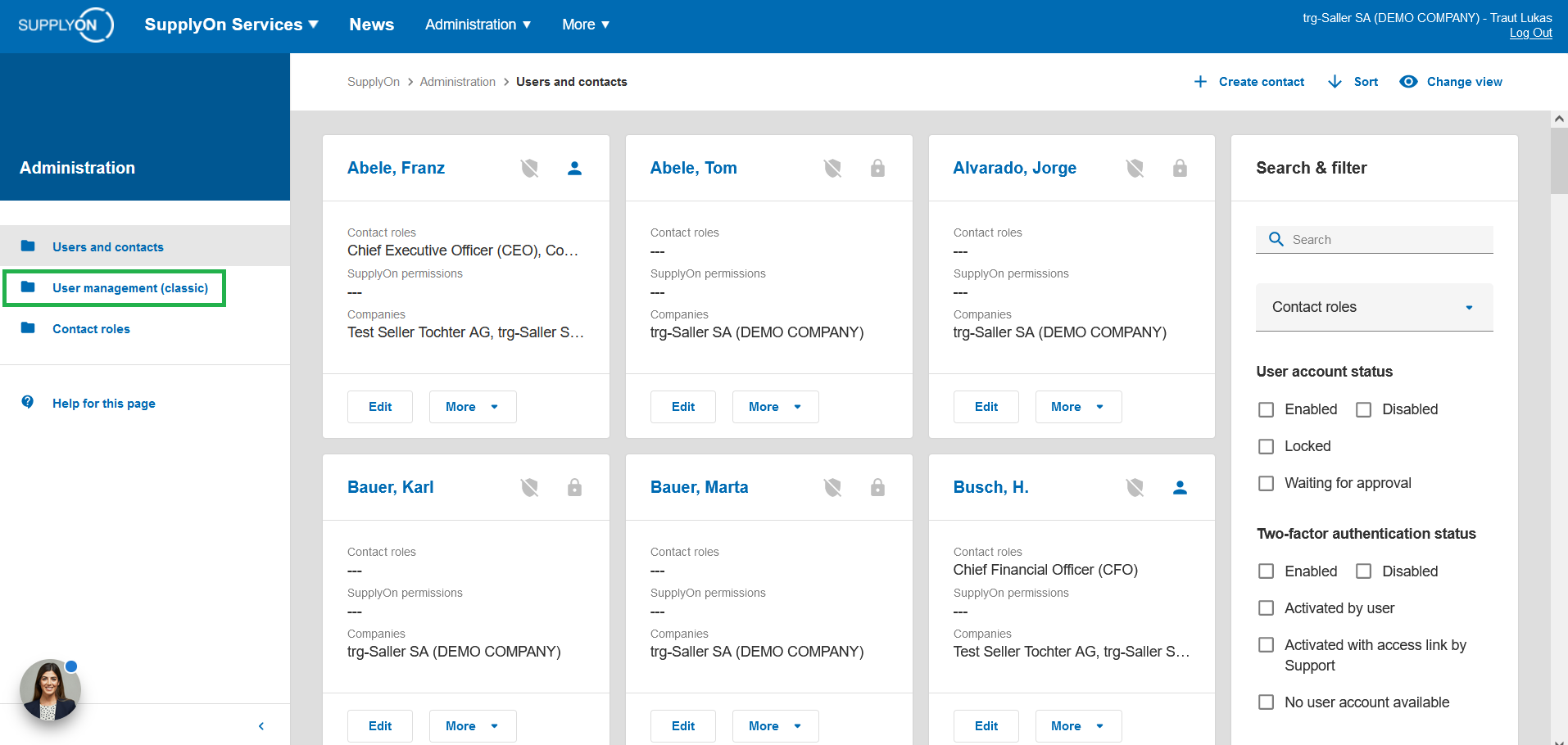
「簡単で簡単」セクションに移動し、「役割の割り当て」をクリックします。
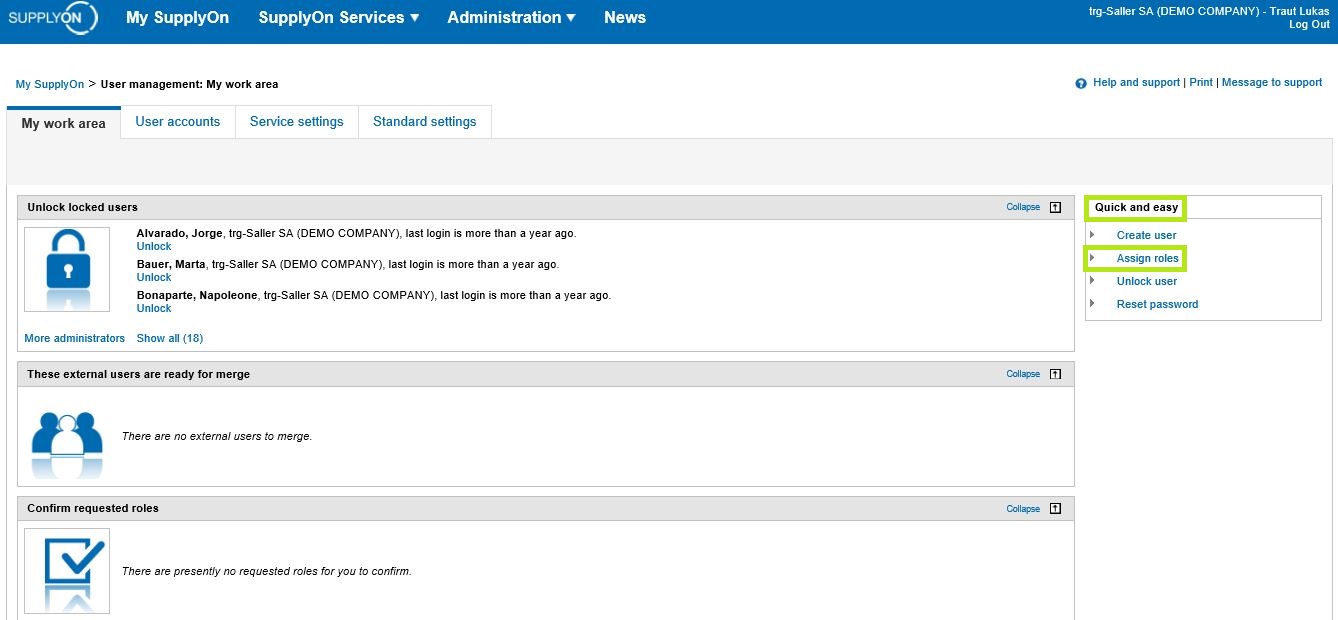
編集するユーザーを選択し、「次のステップ」をクリックして続行します。
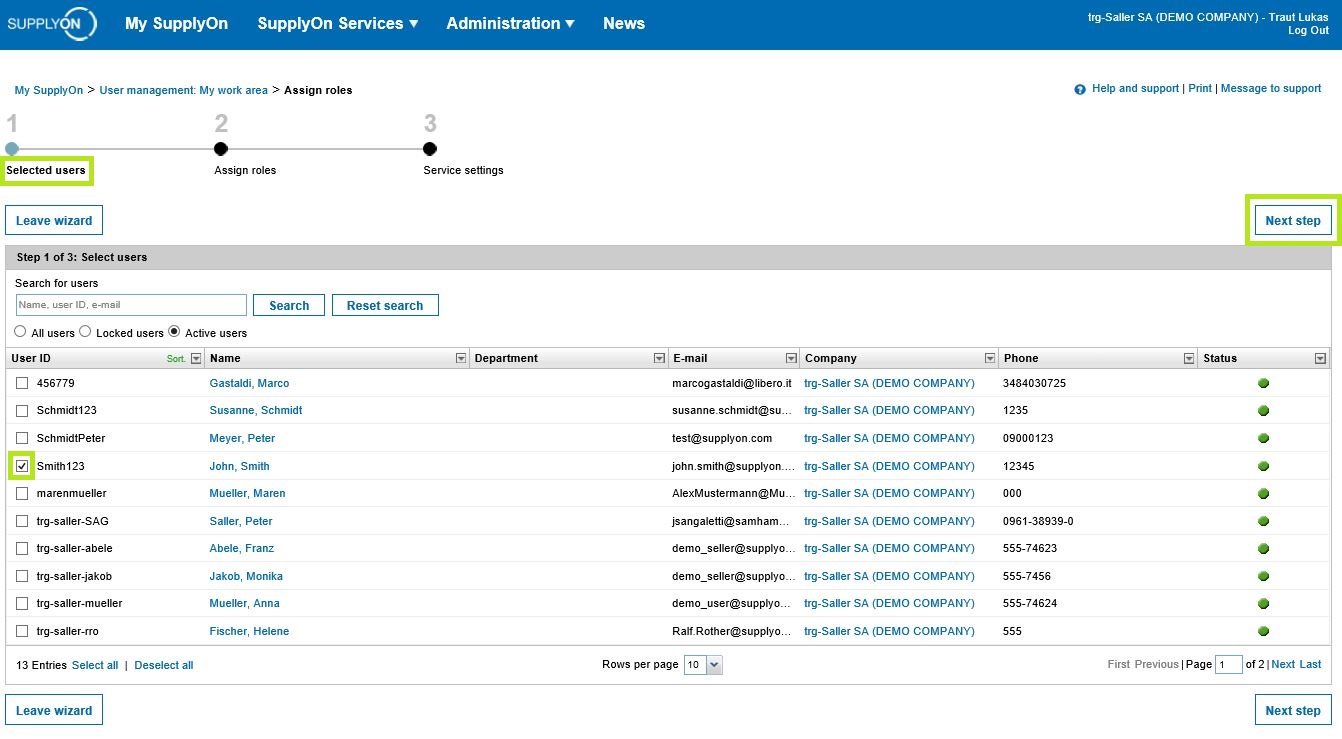
役割はプロセスに応じていくつかのグループに分かれています。ユーザーの役割を表示および選択するには、次の 2 つのオプションがあります。
- 「展開」を使用すると、各グループを個別に開くことができます。
- 「すべて展開」を使用すると、すべてのグループを一度に開くことができます。
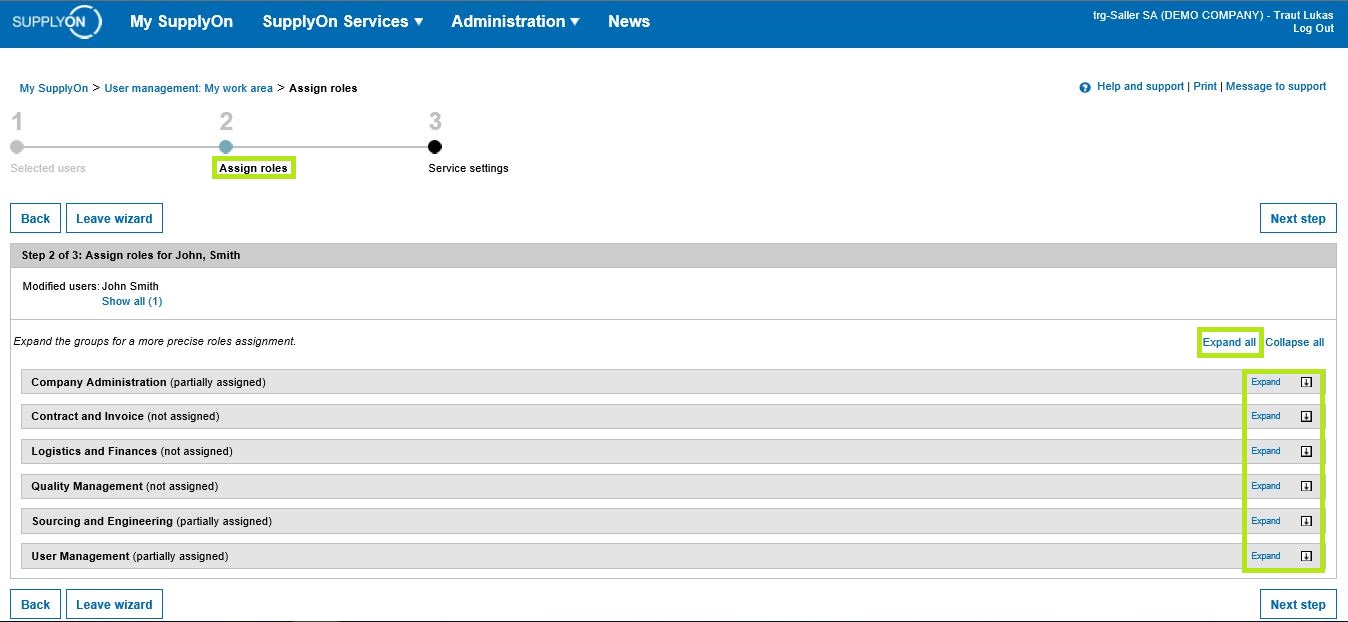
ここで、ユーザー アカウントに割り当てる必要がある役割のすべてのボックスにチェックを入れます。
「次のステップ」をクリックして続行します。
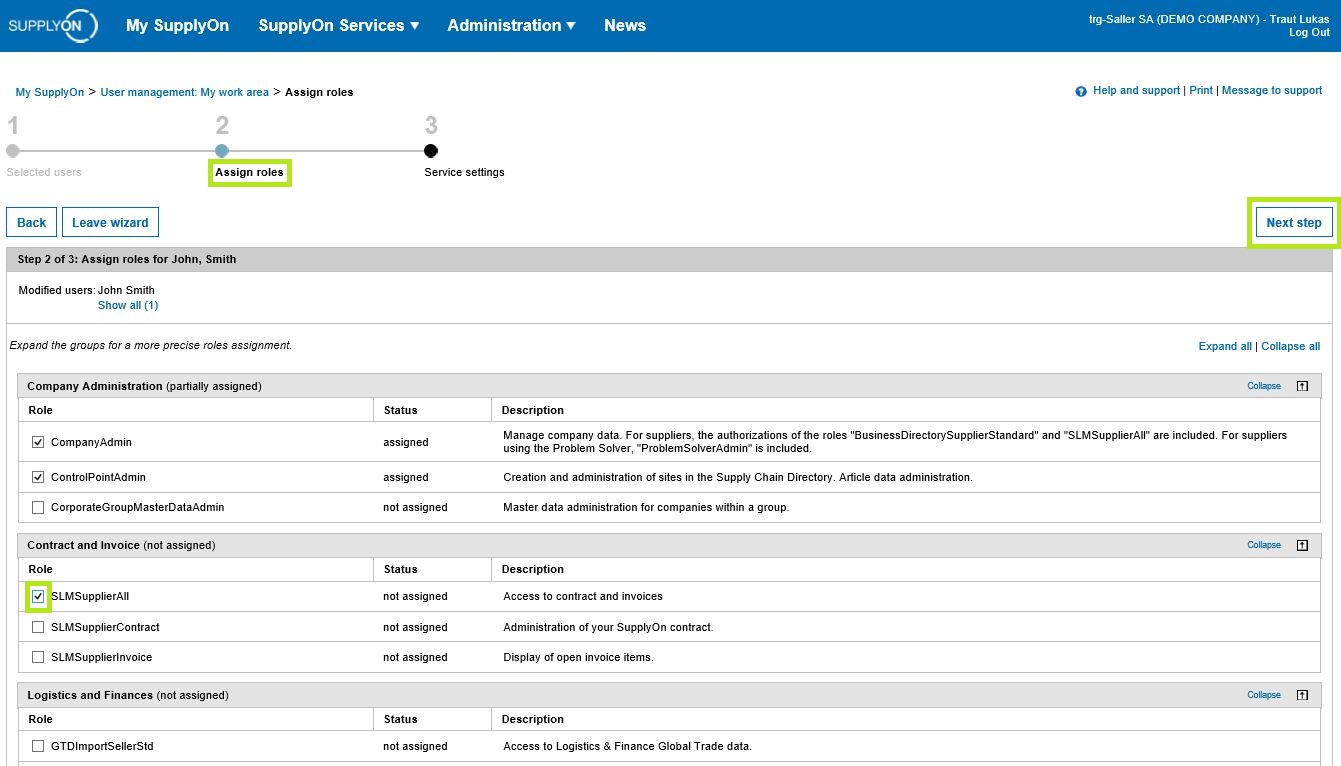
このステップでは、顧客責任設定を実行できます。
次のサービスのいずれかにユーザー ロールを割り当てている場合、最初の顧客責任の割り当ては自動的に行われます。
- 調達
- 文書管理
- パフォーマンスモニター
- 問題解決者
サービス Project Management の場合、この設定 (キー アカウントの割り当て) は、「ProjectManagementSellerAdmin」のロールを持つユーザーがサービス自体内で行う必要があります。
この設定で何ができるでしょうか?
会社が複数の顧客に関連して上記のサービスに登録されている場合、ユーザーがすべてのプロセスに対して書き込みまたは読み取りアクセス権を持つべきか、それとも特定の顧客のプロセスのみに対して書き込みアクセス権を持つべきかを定義できます。
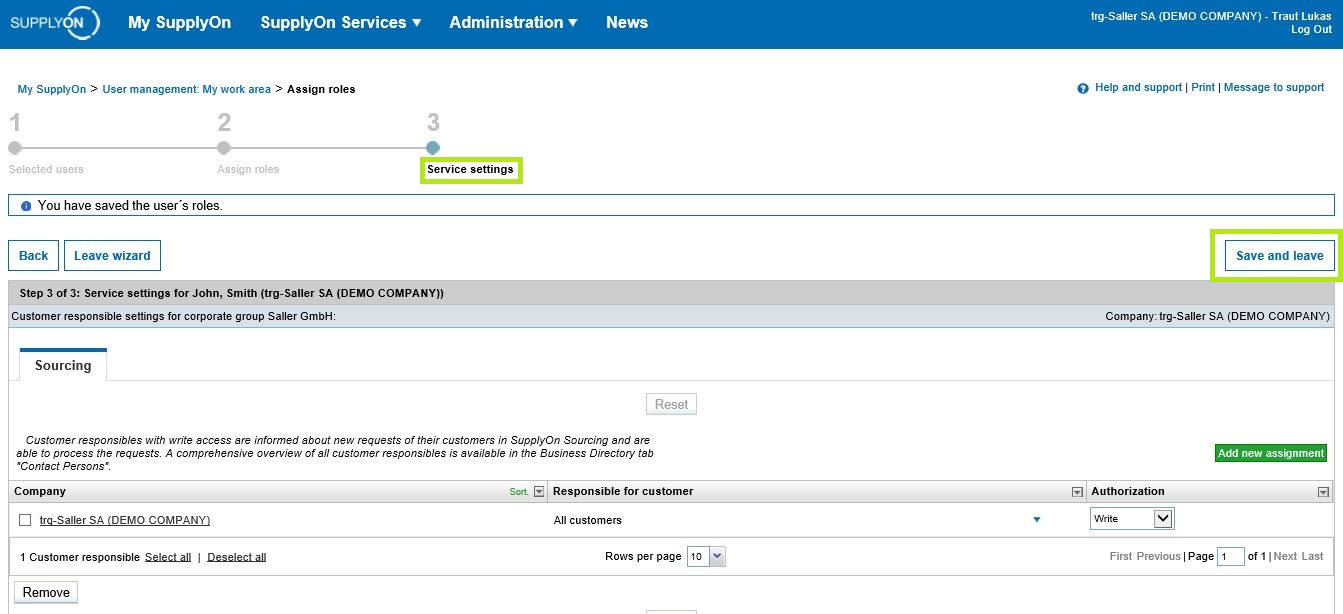
「保存して終了」をクリックしてプロセスを終了します。